win10 我们无法设置移动热点怎么回事 win10电脑提示我们无法设置移动热点如何处理
更新时间:2022-10-06 10:28:13作者:qiaoyun
近日有win10系统用户想要在电脑中设置移动热点的时候,却遇到提示我们无法设置移动热点,很多人碰到这样的问题都不知要怎么办,其实解决方法也不会难,今天就由笔者给大家讲述一下win10电脑提示我们无法设置移动热点的详细处理方法。
解决方法如下:
1.右键点击桌面“此电脑”——“管理”,打开“计算机管理”。
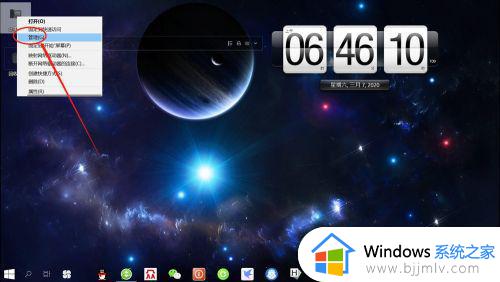 2.在“计算机管理”页面,点击“设备管理器” ,展开“设备管理器”。
2.在“计算机管理”页面,点击“设备管理器” ,展开“设备管理器”。
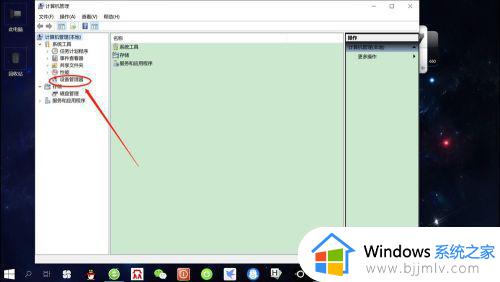 3.接着,点击“查看”——“显示隐藏的设备”,如下图所示。
3.接着,点击“查看”——“显示隐藏的设备”,如下图所示。
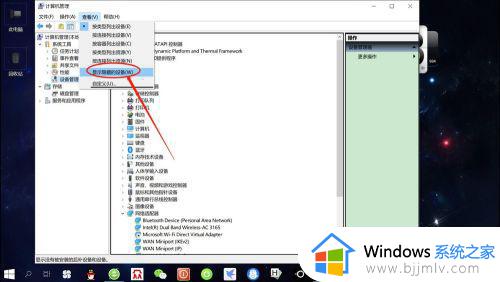 4.然后,在网络适配器中找到“Microsoft Wi-Fi Direct Virtual Adapter”,右键点击该适配器——“启用”,如下图所示。
4.然后,在网络适配器中找到“Microsoft Wi-Fi Direct Virtual Adapter”,右键点击该适配器——“启用”,如下图所示。
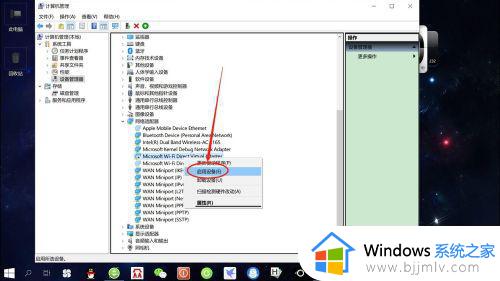 5.最后,再次点击“移动热点”开关,可以看到可以开启“移动热点”了,如下图所示。
5.最后,再次点击“移动热点”开关,可以看到可以开启“移动热点”了,如下图所示。
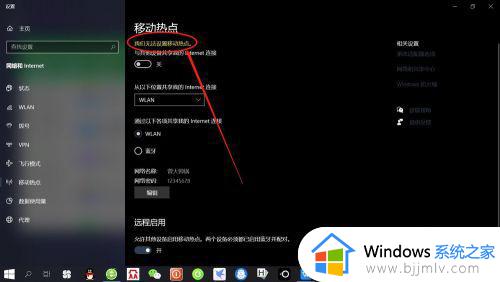
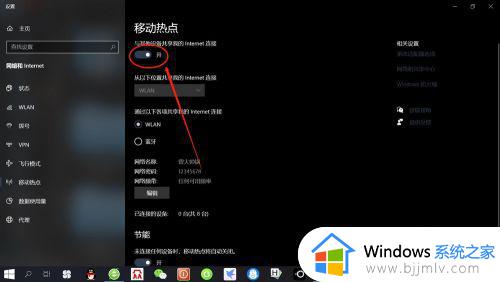 上述给大家讲解的就是win10 我们无法设置移动热点的详细解决方法,有遇到相同情况的用户们可以学习上述方法步骤来进行解决,希望可以帮助到大家。
上述给大家讲解的就是win10 我们无法设置移动热点的详细解决方法,有遇到相同情况的用户们可以学习上述方法步骤来进行解决,希望可以帮助到大家。
win10 我们无法设置移动热点怎么回事 win10电脑提示我们无法设置移动热点如何处理相关教程
- 我们无法设置移动热点win10怎么办 win10无法设置移动热点的解决方法
- win10无法设置移动热点怎么办 如何解决win10无法设置移动热点
- win10移动热点怎么设置密码?win10如何设置移动热点密码
- win10电脑无法开启移动热点怎么办 win10移动热点无法启用的最佳解决方法
- win10无法打开移动热点开关怎么办 win10笔记本移动热点开不了如何处理
- windows10没有移动热点显示是怎么回事 win10系统没有显示移动热点如何处理
- win10设置里没有移动热点选项怎么办 win10设置中没有移动热点如何解决
- win10移动热点无法打开怎么办 win10热点没法打开如何解决
- Win10移动热点设置后自动关闭怎么办 Win10移动热点自动关闭怎么解决
- win10电脑开热点怎么隐藏 win10系统如何隐藏移动热点
- win10如何看是否激活成功?怎么看win10是否激活状态
- win10怎么调语言设置 win10语言设置教程
- win10如何开启数据执行保护模式 win10怎么打开数据执行保护功能
- windows10怎么改文件属性 win10如何修改文件属性
- win10网络适配器驱动未检测到怎么办 win10未检测网络适配器的驱动程序处理方法
- win10的快速启动关闭设置方法 win10系统的快速启动怎么关闭
热门推荐
win10系统教程推荐
- 1 windows10怎么改名字 如何更改Windows10用户名
- 2 win10如何扩大c盘容量 win10怎么扩大c盘空间
- 3 windows10怎么改壁纸 更改win10桌面背景的步骤
- 4 win10显示扬声器未接入设备怎么办 win10电脑显示扬声器未接入处理方法
- 5 win10新建文件夹不见了怎么办 win10系统新建文件夹没有处理方法
- 6 windows10怎么不让电脑锁屏 win10系统如何彻底关掉自动锁屏
- 7 win10无线投屏搜索不到电视怎么办 win10无线投屏搜索不到电视如何处理
- 8 win10怎么备份磁盘的所有东西?win10如何备份磁盘文件数据
- 9 win10怎么把麦克风声音调大 win10如何把麦克风音量调大
- 10 win10看硬盘信息怎么查询 win10在哪里看硬盘信息
win10系统推荐